有效保護靈魂之窗!BenQ ScreenBar Halo螢幕智能掛燈無線旋鈕版開箱
不知道大家在瀏覽電腦螢幕時,旁邊會不會加一盞台燈,或是安裝能夠掛在螢幕上方的掛燈呢?我大約從 4~5 年前就使用螢幕掛燈了,是由 BenQ 所推出的 ScreenBar 螢幕掛燈,記得當初是業界首款這樣的產品,實際上使用也非常便利且實用,不但不會干涉到螢幕的顯示之外(不會反光之類的),還能夠順便照亮鍵盤區域,並且讓眼睛更加舒適!而 BenQ 持續為使用者角度出發,於最近推出了第三代的螢幕智能掛燈 -ScreenBar Halo,以首創的 3 種補光模式、無線零阻力旋鈕,透過智能調光偵測亮度,讓消費者在家使用螢幕工作、學習,或是休憩時用螢幕來追劇時,能減輕眼睛負擔!

這款螢幕智能掛燈ScreenBar Halo,延續先前 ScreenBar 及 ScreenBar Plus 的「非對稱光學設計」獨家光學技術,能夠藉由環境光感應器,主動偵測桌面照度自動補光、只照桌面不照射到螢幕,讓螢幕完全零反光!產品最棒的是延續以 USB 供電方式,且電腦開機後更能記得前次的亮度設定,無需重新定位。像我第一代產品就是直接將 USB 傳輸埠連接到電腦螢幕上,當電腦開機後就能夠直接點亮掛燈,真的是非常的方便!
相較於第一代,ScreenBar Halo 搭載 3 種補光模式,包含充足前光、沉浸式後光與前後光,能夠滿足工作或是娛樂時如追劇等所需,在照度500Lux 再增加 20% 的照明範圍,還能讓光線均勻柔和不刺眼、減少螢幕反光,並將眩光可能性降至最低。
先來看看產品的主要特色與規格:
3種補光模式

內建環境光感應器,能實時環境採光,智能補足500Lux照度!

500 lux 超大範圍!
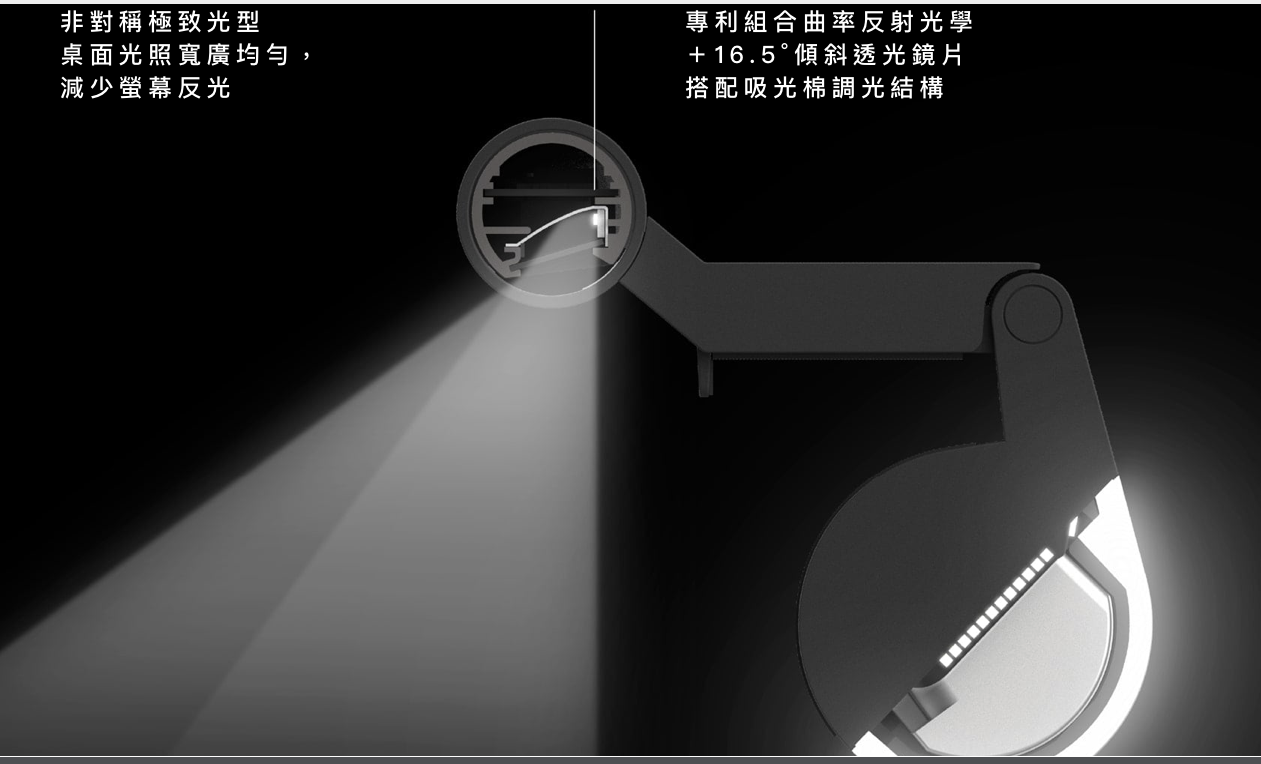

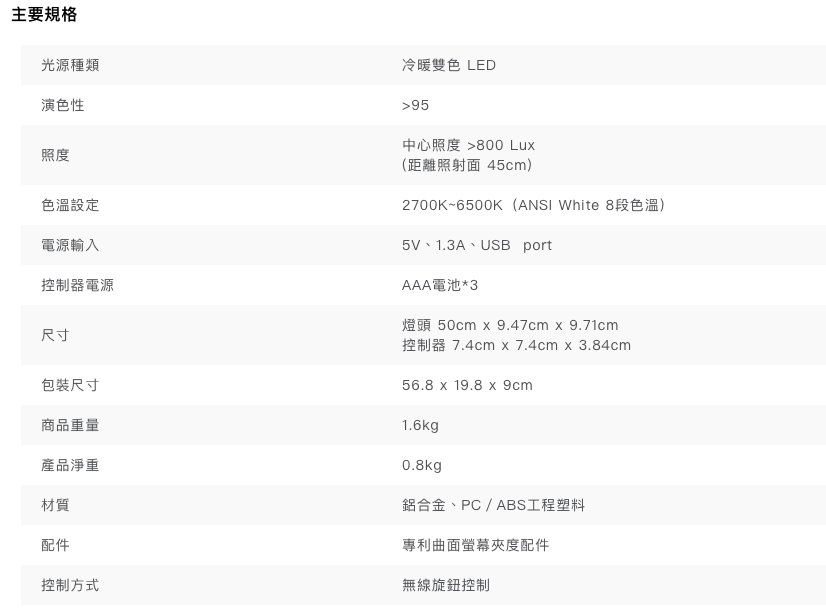
開箱
接下來就邊開箱邊為大家介紹產品囉~

產品的包裝非常精緻,還有個外箱我們就不多提,產品包裝盒設計如上,非常有設計感!相信喜歡產品或是工業設計的同好們一定會喜歡!

打開盒裝上蓋,左上角有個迎賓語:『Hello!This Halo!』

取下產品本體,有掛燈和無線控制器

ScreenBar Halo 掛燈下方有個偵測環境光源(亮度)的感應器,隨時補足最高 500 LUX 亮度(可透過控制器調整亮度)
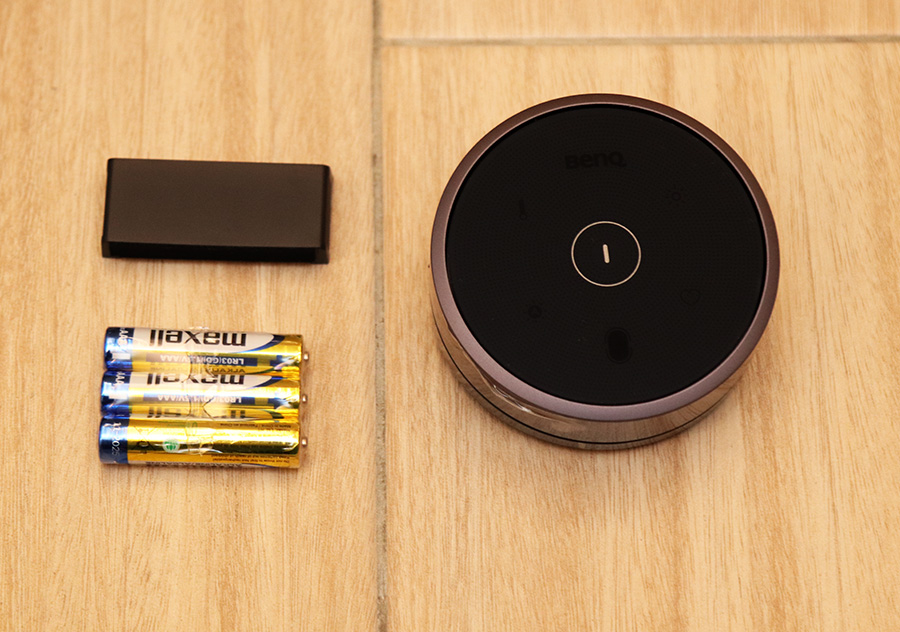
這次控制器採用無線的方式設計,只要裝上三顆 AAA電池即可供電運作,此外還有個能夠對應曲面螢幕的墊片,非常貼心!
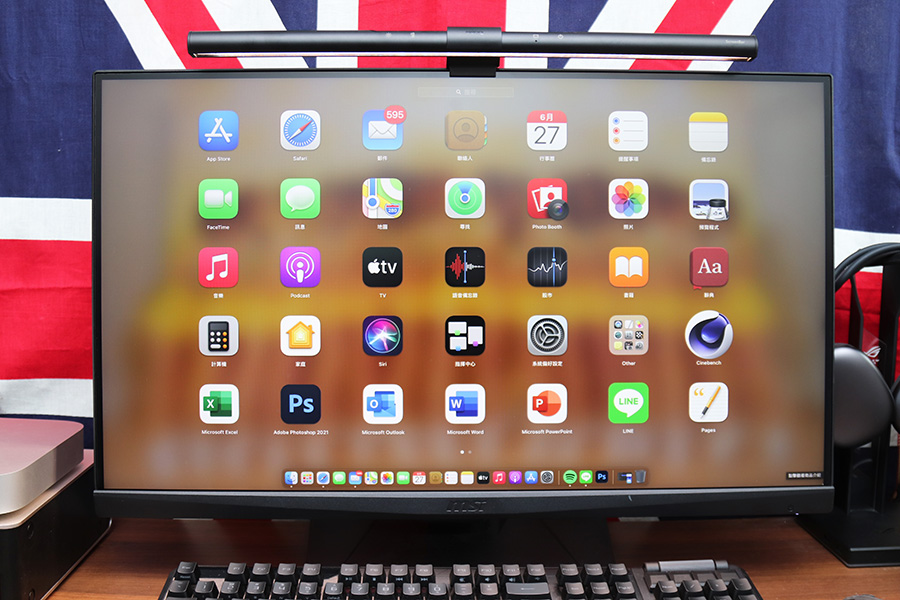
先給大家看一下我原本在用的 BenQ 第一代 ScreenBar 掛燈

第一代掛燈所有的控制鍵都設計在掛燈上,雖然採用觸控式設計也是很方便操控,但有時會有容易誤觸的困擾(離如手或身體在螢幕上方時)

在安裝產品前,記得先將隨附的電池裝在無線控制器裡面!
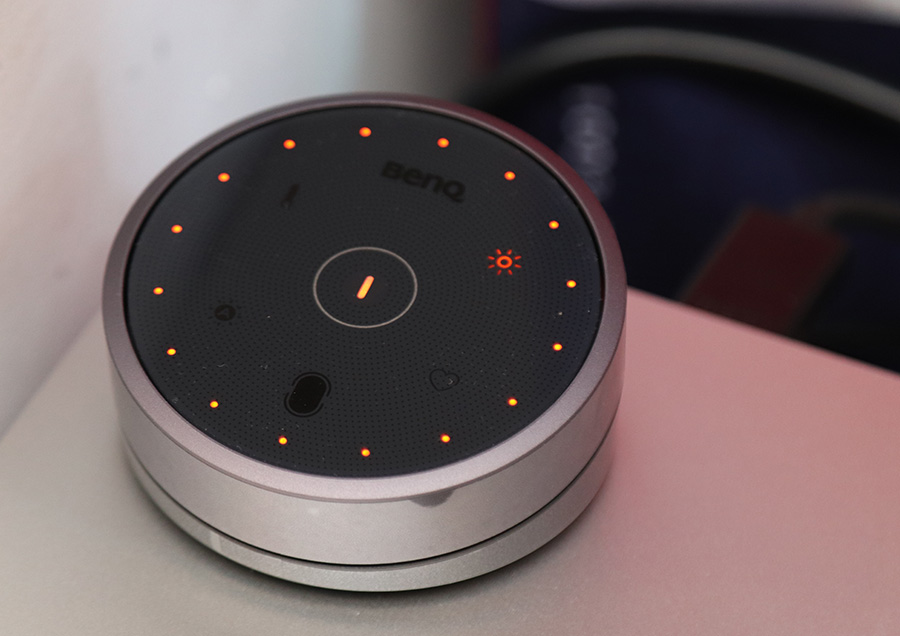
如果安裝方向正確,就會點亮如照片上的指示燈喔!對了,控制器也是採用觸控設計,亮度調整則是以直覺選轉的方式來操作,質感非常好!

這邊可以看到控制器的結構設計,採用工業精密軸承+光學感應計數!無線旋鈕與觸控操作都能在距離 1 米的範圍內精準操作!

這是掛燈中間的軸心;右下方是讓後面也等打燈的均衡補光設計,而此專利設計夾具只要1秒鐘,什麼螢幕都能輕鬆掛上去!
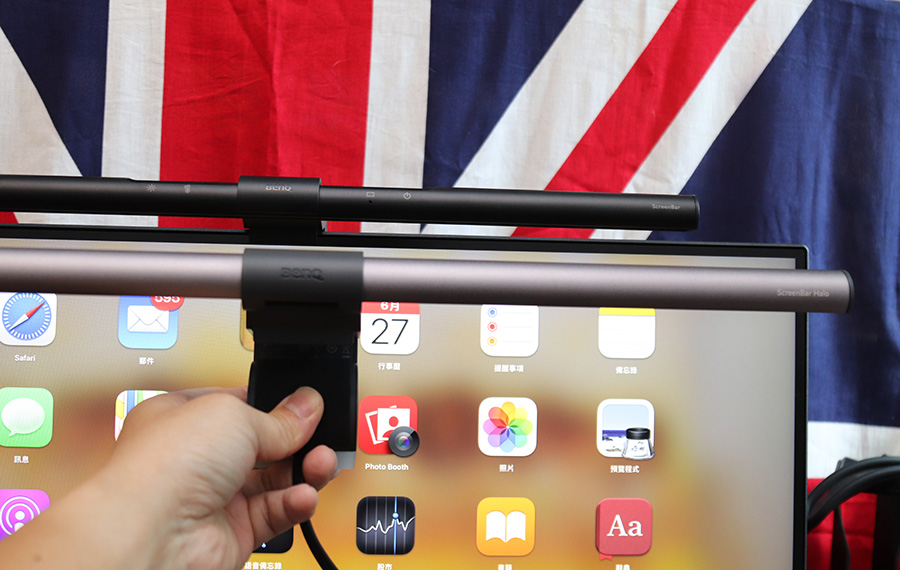
比對一下第一與第三代產品的外觀差異,第三的顯得更有質感,更大更寬更扎實!

安裝產品的方式非常簡單,完全不用任何設計,控制器與掛燈兩邊通電就能連線運作,掛燈則是掛在螢幕上方即可。我是安裝到 27 寸的顯示器上面,非常理想!(比原本寬些,照明的區域更廣泛!)
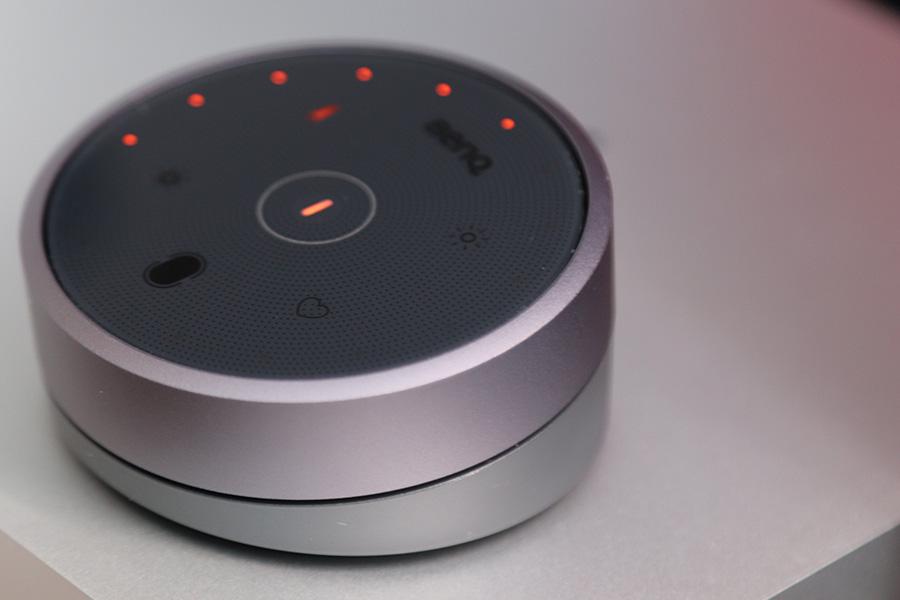
這個無線控制器質感真的非常的好,主要結構為鋁合金材質非常有份量且扎實!如果要說缺點就是表面採高質感玻璃材質,必較容易沾上指紋~(不好意思我太吹毛求疵了)

我覺得第三代的 ScreenBar Halo 搭配27寸螢幕非常理想!就連曲面螢幕也是可以完美搭配喔!前面的燈可以打到兩側頗遠的距離,離螢幕各別60公分都能照的很明亮,真的是超級棒!
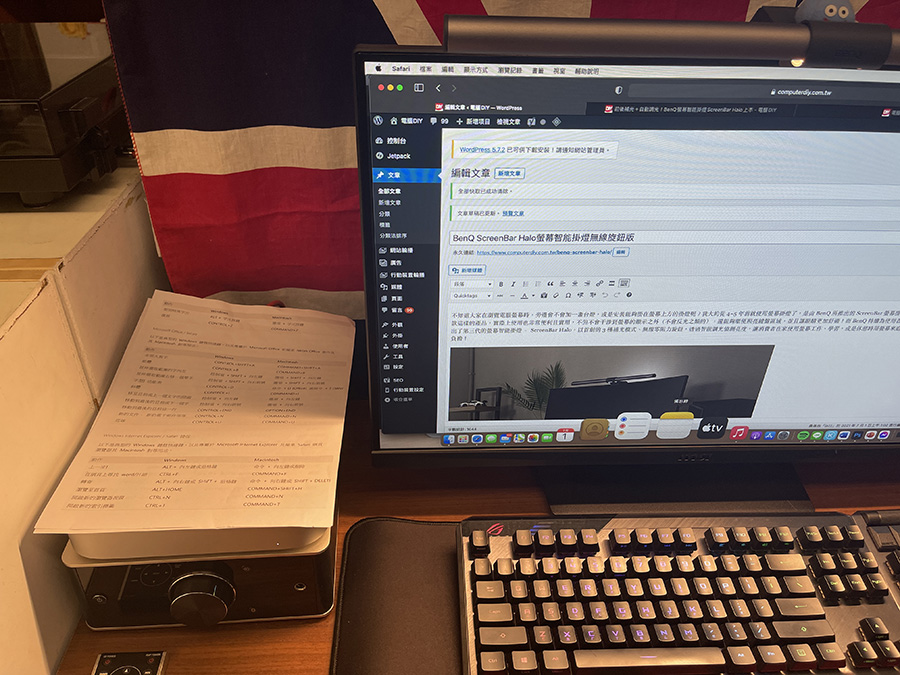
這是打上暖調黃色的實際照亮區域,可以發現螢幕左邊的文件可以非常清楚的閱讀!(後面的燈沒有開喔!)
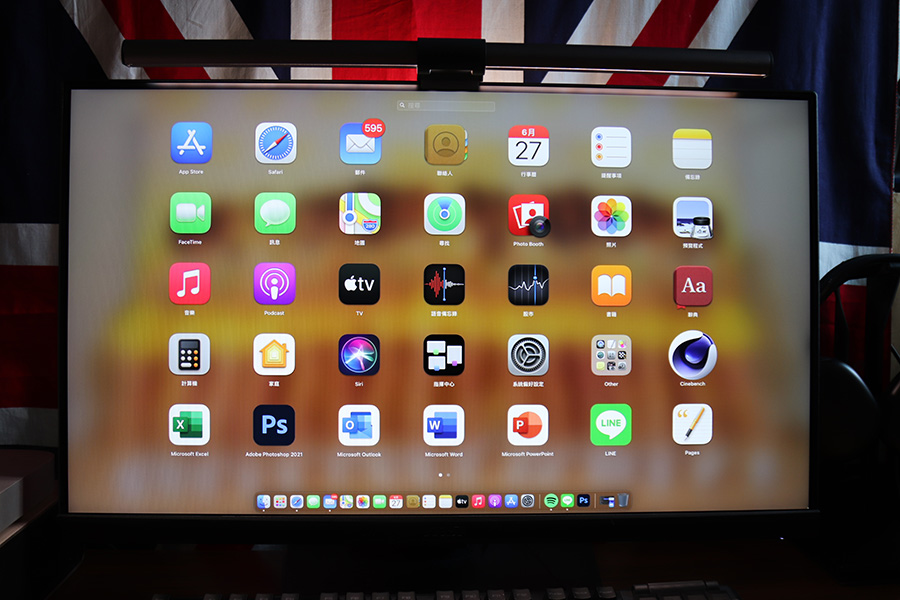
前後都點亮大約就是這樣(我關掉相機閃燈與房間的電燈來拍攝)

後面的燈源柔和,也解決了有時我要經常插拔線材看不到的困擾 ^^”

近拍一下掛燈中央處給大家看看,這邊有 BenQ 的 Logo~

右側;霧面噴砂的表面處理質感真好!

前後補光的設計真的很棒,且可以隨時調整前或後,以及前+後等三種模式!

掛燈左側
使用心得總結
整體來說,使用這款智慧螢幕掛燈,除了可以幫助大家減少瀏覽螢幕時的疲勞感之外,還能夠順便幫你照明桌面四周,讓你不用在費心添購檯燈,晚上不方便開啟室內空間燈光時,還能幫你降低昏暗處直視螢幕的危害與不適。
好用的無線控制器讓你可以輕鬆調節亮度與三種照明方式,而直接使用 USB Cable 供電的方式,接駁到有較大功率輸出的螢幕後方USB port 就能搞定。螢幕開啟時就會順便點亮掛燈,不用特別到控制器去開啟電源,十分便利!相反的,當螢幕關閉時,掛燈也就跟著熄滅。

三代ScreenBar 主要功能規格比較表
趕快換上這款螢幕掛燈吧!保護靈魂之窗可是非常重要喔!

臉書留言